Czy masz w swojej historii przeglądania Safari jakieś żenujące wpisy? A może to kwestia bezpieczeństwa: nie chcesz, aby historia Twojego iPada wpadła w niepowołane ręce itp.
Smutty żarty na bok, istnieje wiele uzasadnionych powodów, aby wyczyścić historię Safari na iPhonie lub iPadzie. Dobrą wiadomością jest to, że Safari na iOS ma do tego świetne narzędzia. Na przykład, czy wiesz, że możesz wyczyścić tylko ostatnią godzinę historii przeglądania lub ostatnie kilka dni?
Przygotuj się, aby dowiedzieć się, jak oczyścić historię Safari na urządzeniach z systemem iOS.
Jak uzyskać dostęp do historii Safari
Aby uzyskać dostęp do historii przeglądania w Safari, po prostu dotknij małej ikony zakładki na dole przeglądarki. Pojawi się nowy pasek kart. Stuknij ikonę zegara (prawa karta na tym pasku). Jeśli masz podłączoną klawiaturę zewnętrzną, możesz nacisnąć ⇧⌘L, aby otworzyć pasek boczny i przejść stamtąd.
Przeglądasz teraz swoją historię Safari.
Wskazówka dla profesjonalistów: jeśli wejść Prywatne przeglądanie tryb, Safari nie zapamiętuje niczego, co robisz, gdy jest włączone.
Jak wyczyścić godzinę historii przeglądania w mobilnym Safari
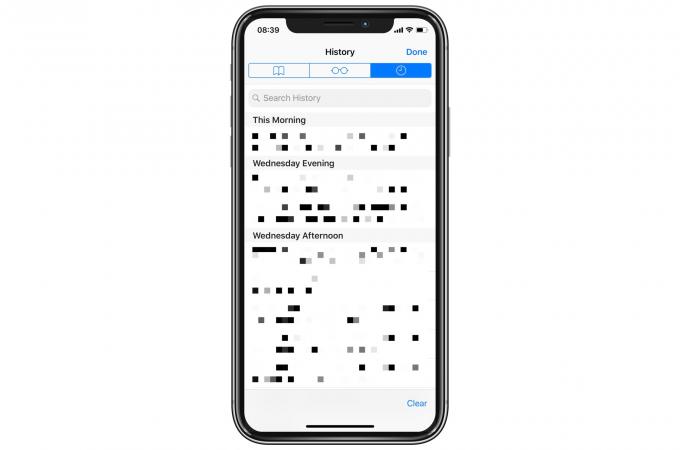
Zrzut ekranu: Kult Maca
To dziś moja ulubiona wskazówka, która wykorzystuje coś, do czego wszyscy jesteśmy już przyzwyczajeni, gdy mamy do czynienia z urządzeniami Apple – podstawowe funkcje ukryte za znajomymi przyciskami. Nigdy nie kliknąłem Jasne przycisk wcześniej, ponieważ zakładałem, że zniszczy całą moją historię Safari. Ale nie. Dotknij go, a zobaczysz to menu:

Zrzut ekranu: Kult Maca
Dzięki temu możesz wyczyścić:
- Cała Twoja historia przeglądania
- Tylko dzisiejsza historia
- Historia dziś i wczoraj
- Ostatnia godzina
Szczególnie podoba mi się opcja „ostatnia godzina”, ponieważ pozwala wymazać najnowszą historię, pozostawiając wszystko inne nienaruszone.
Usuń pojedyncze wpisy z historii przeglądarki

Zrzut ekranu: Kult Maca
Jeśli chcesz tylko usunąć kilka wpisów z historii przeglądarki, po prostu przejdź do listy historii jak poprzednio i przesuń palcem, aby usunąć dowolny element z listy. To takie proste.
Dodatkowa wskazówka: Dotknij 3D swoich wpisów historii Safari
Historia przeglądarki to nie tylko utrzymywanie kompromitujących danych, aby mniej doświadczeni użytkownicy mogli przypadkowo ujawnić się w pewnym momencie w przyszłości. Chodzi również o znajdowanie odwiedzanych wcześniej witryn. Tak więc, gdy jesteśmy tutaj w widoku Historii Safari, spróbuj mocniej nacisnąć jeden z tych wpisów (zakładając, że masz najnowszy iPhone z 3D Touch).
Jeśli uzyskasz odpowiednią presję, Safari załaduje podgląd tej strony. Jeśli to ten, którego chcesz, naciśnij nieco mocniej, aby "wyskoczyć" na pełny ekran i kontynuuj jak zwykle.
Teraz idź i przeglądaj z porzuceniem, wiedząc, że możesz usunąć historię tak łatwo, jak Retuszery zdjęć Stalina usunięte, no cóż, historia.

